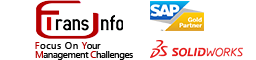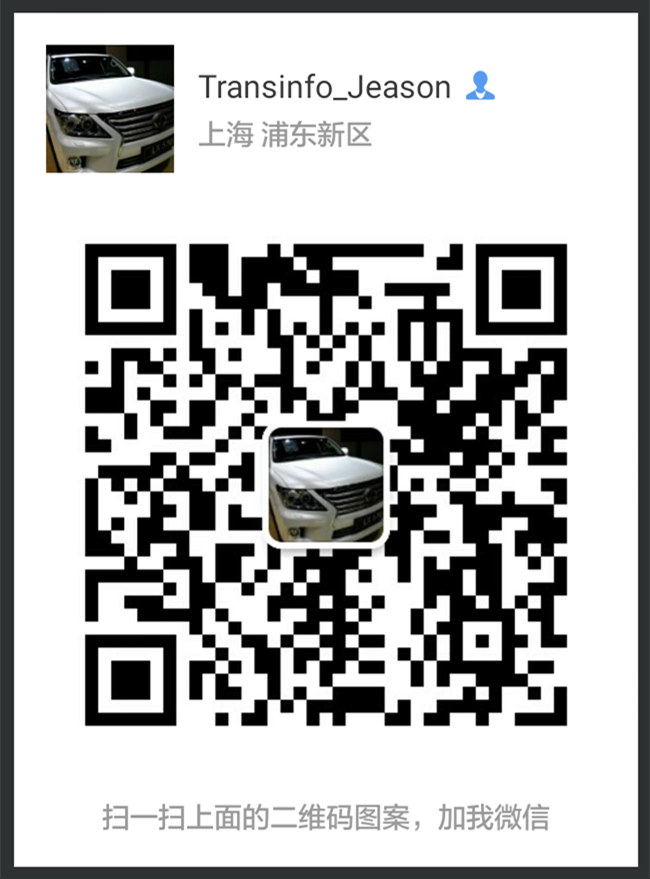SAP Business One 应用程序使用

登陆SAP Business One 公司数据库
1. 点击iOS设备上SAP Business One 图标.根据你的设置,一个密码字段或者两个用户代码和密码字体弹出.有关详细信息,请参阅SAP Business One 应用程序配置中用户代码字段的说明.
注意
SAP Business One 启动图标将显示未读警示和未读审批总数.此计数器只有当你离开应用程序时才会更新.新提醒和批准没有推送和通知服务.
1. 要登陆已指定公司数据库字段的公司数据库(请参阅本文件配置 SAP Business One 应用程序部分),点击登陆.
2. 要登陆其他公司数据库,点击选择公司.可用公司数据库列表将显示,默认公司数据库显示......
3. 点击要登陆的公司数据库,并且点击OK.
注意
登陆到其他公司数据库后,公司数据库字段中的字( 请参阅本文档中的配置 SAP Business One应用程序部分)将更新为新选择的公司.在选择登陆到其他公司数据库或者手动更改公司数据库字段中的公司数据库名称之前,所选公司数据库将成为默认公司数据库.
起始页
注意
登录移动应用程序后,起始页弹出.
对于第一次登录,主页标签页弹出.对于后续登录,将弹出登出页面.
如果你更改设置,然后返回到移动应用程序,一个提醒窗口弹出警示你设置被更改,你必须再次登录应用程序.应用程序强制你注销.
如果应用程序闲置一段时间,登录框弹出,你必须再次登录应用程序.默认闲置时间是十分钟.要更改闲置时间值:
1. 打开集成框架网页,然后选择方案® 身份验证.
2. 从User Def. Author. Identifier 下拉菜单中,选择sap.B1Mobile.
3. 在会话超时字段,指定一个值.如果服务器连接中输入错误的端口,应用程序默认在75秒内超时.
4. 选择保存按钮.
你可以从移动应用程序起始页访问所有功能,起始页将分为以下几部分:
工具栏包含菜单命令,列如后退按钮和编辑按钮.
页面部分显示实时信息,如关键性能指标和警示.
对于iPhone:水平标签包含了两个标签分别是:主页和模块.你可以随时点击它们.
对于iPad:
屏幕左侧是一个垂直菜单部分,在内容区域右边显示着所选内容.
对于SAP Business One, SAP HANA 版本用户,仪表板以全屏模式 (仅在横向模式下)显示主页.
主页
在标签部分(iPhone)或者菜单部分 (iPad),点击首页.在主页上,每页在屏幕右上角都有一个跳转按钮,它提供默认设置帮助(仅限iPhone),反馈和注销(仅限iPhone):
要设置页面为默认页面,选择设置默认.这将在你下次登录时生效.
要显示帮助文件,选择帮助.
要将有关应用程序的反馈发送给SAP,点击反馈.一份内置表单的邮件将弹出.用英语输入你的反馈,然后点击发送.
要退出系统,登录对话框弹出,选择注销.
Note
你可以为首页标签创建插件页,例如收入偏离目标收入的百分比标准尺度.更多信息,请参阅,如何在创建用于iOS的SAP Business One移动应用程序插件,你可以在SAP PartnerEdge中找到实列代码和计算标准.
待办事项页面会显示在你的SAP Business One日历中,它列出接下来最多的八个活动(iPhone)或者接下来的十二个活动(iPad).
"+" 要查看详细或者编辑活动信息,请点击活动.此外,你可以点击"+"来添加新活动.
要将最近三个月(上个月,这个月,下个月)的活动同步到你的移动设备日历中,请选择同步到日历按钮.这些活动将在移动设备中以”SAP Business One”为命名被同步到一个单独的日历中.在一个月内第一次使用此功能时,将完成完全同步.在那个月份中,不管什么时候再次使用此功能,只有改变的活动会被同步.
关键绩效指标页面显示了系统和用户定义的KPI:
系统定义的KPI:
销售订单显示了这个月和上个月销售订单数据,以及相应的百分比变化.
收款显示了这个月和上个月的收款数据,以及相应的百分比变化.
付款显示了这个月和上个月的付款数据,以及相应的百分比变化.
在SAP Business One 销售标签,常规子标签下的总账确定窗口,库存现金字段显示了账库存现金账户余额. 要定于库存现金科目,选择管理 ®设置®财务®总账科目确定®销售® 常规 ® 手头现金.
用户定义的KPIs:你可以在SAP Business One 中自定义用户查询来创建自己的KPIs.
注意
你的KPI查询需要分类,并以‘KPI_’作为前缀.
每个查询按照以下序列需要七个选定字段、
主标题 – 增长率 – 指标* - SubTitle1 - SubValue1 - SubTitle2 - SubValue2
这七个项目如下显示:
主标题 - Growth Rate增长率–指标
SubTitle1 SubValue1
SubTitle2 SubValue2
标识符可能的值为 P (正) and N (负):
Arrow箭头
Indicator 指示器
Growth Rate增长率
Green up绿色向上
P
>=0
Red down红色向下
P
<0
Red up红色向上
N
>=0
Green down绿色向下
N
<0
注意
本部分仅限于使用iPad 上的移动应用程序并在后端安装了SAP Business One(SAP HANA版本).
用iPad开启移动程序时,在横向模式下控制台默认以全屏视图显示.更多关于控制台信息,请参阅以下网址http://service.sap.com/smb/sbocustomer/documentation关于如何使用Fiori-Style 控制台.
点击并按住相关小部件,如果存在相应的操作菜单弹出,允许你启动高级仪表板或者触发企业搜索.
点击普遍深入的仪表板小部件用工具提示来显示信息.
注意
最近更新小部件以只读模式提供.
要使移动应用菜单显示,请点击iPad左上角.点控制台上任何地方或者点击主页来返回全屏视图.
要退出控制台视图,请点击侧栏上的任何条目
使用主控室